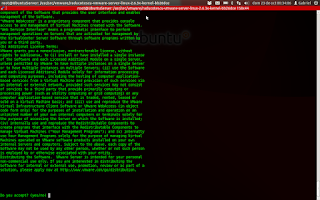... de Unity a Ubuntu Desktop, uno de los problemas que nos podemos encontrar es la creación de lanzadores para nuestras aplicaciones, bueno con este comando ya no será un problema.
:~$ gnome-desktop-item-edit --create-new /home/usuario/desktop/acceso-directo.desktop
Sencillo no??
Puede que en algún caso te pida instalar un paquete, el libgnome-desktop-2-17, bueno, ejecutamos:
;~$ sudo apt-get install libgnome-desktop-2-17
Fuente
Tasco Consultores - Más cosas sobre Linux...
"-Por qué debería usar Linux?? -Simplemente, porque es mejor"
martes, 23 de octubre de 2012
lunes, 21 de noviembre de 2011
Empathy/MSN ---- Problemas para conectarte...
Estás experimentando problemas para conectarte a la red de MSN con Empathy (o Emesene o aMSN o Kopete), o cualquier otro programa de mensajería instantánea disponible??
Ponemos a disposición una solución gracias a www.fermu.com y a razor7
Los pasos son los siguientes:
-En primer lugar, cerramos el Empathy, o el sistema de mensajería que estamos usando.
-Luego, tenemos que editar el archivo __init__.py. Este se encuentra en:
/usr/share/pyshared/papyon/service/description/AB.
-Por lo tanto, nos movemos a esa carpeta:
:~$ cd /usr/share/pyshared/papyon/service/description/AB
-Y editamos el archivo mencionado:
:~$ sudo vi __init__.py
-Cuando tenemos abierto el archivo __init__.py, vamos a la línea que contiene lo siguiente:
url = "http://contacts.msn.com/abservice/abservice.asmx"
y la reemplazamos por el siguiente texto:
url = "http://local-bay.contacts.msn.com/abservice/abservice.asmx"
Si estos pasos arriba descriptos no funcionan, pueden intentar con los siguientes pasos:
-Eliminamos telepathy-butterfly:
:~$ sudo aptitude remove telepathy-butterfly
-"Purgamos"
:~$ sudo aptitude purge telepathy-butterfly
-Y también instalamos telepathy-haze
:~$ sudo aptitude install telepathy-haze
Ponemos a disposición una solución gracias a www.fermu.com y a razor7
Los pasos son los siguientes:
-En primer lugar, cerramos el Empathy, o el sistema de mensajería que estamos usando.
-Luego, tenemos que editar el archivo __init__.py. Este se encuentra en:
/usr/share/pyshared/papyon/service/description/AB.
-Por lo tanto, nos movemos a esa carpeta:
:~$ cd /usr/share/pyshared/papyon/service/description/AB
-Y editamos el archivo mencionado:
:~$ sudo vi __init__.py
-Cuando tenemos abierto el archivo __init__.py, vamos a la línea que contiene lo siguiente:
url = "http://contacts.msn.com/abservice/abservice.asmx"
y la reemplazamos por el siguiente texto:
url = "http://local-bay.contacts.msn.com/abservice/abservice.asmx"
Si estos pasos arriba descriptos no funcionan, pueden intentar con los siguientes pasos:
-Eliminamos telepathy-butterfly:
:~$ sudo aptitude remove telepathy-butterfly
-"Purgamos"
:~$ sudo aptitude purge telepathy-butterfly
-Y también instalamos telepathy-haze
:~$ sudo aptitude install telepathy-haze
lunes, 24 de octubre de 2011
VMware Server 2.0 ---- Instalar desde cero....
... en Ubuntu Server 11.04.
Esta guía la creamos para mostrar como dejar instalado, y corriendo, VMware Server 2.0.2-203138 en su versión 32 bits, en Ubuntu Server 11.04.
Según las pruebas que pudimos hacer, esta forma de instalar solo nos sirve para Ubuntu Server 11.04, con el kernel 2.6.38x
Por lo tanto, para esta guía, necesitaremos los siquientes archivos:
-VMware Server 2.0.2 Aquí también podemos gestionar el serial que necesitaremos llegando al final de la instalación.
-vmware-server-2.0.2-203138-update.patch.gz
-vmware-config.pl.patch.txt
-Los parches realizados por raducotescu
Con esto ya tenemos los archivos necesarios.
Para no tener que agregar el sudo a cada ejeución, nos logueamos como root, ejecutamos:
-- :~$ sudo -s
Listo, allá vamos.
Nos movemos a la carpeta donde vamos a juntar los archivos necesarios para la instalación:
-- :~# cd /usr/src
Creamos la carpeta vmware:
-- :~# mkdir vmware
Nos movemos a la carpeta creada anteriormente:
-- :~# cd vmware
Copiamos los archivos que recopilamos anteriormente a la carpeta /usr/src/vmware
Nos fijamos que los archivos necesarios estén en la carpeta que creamos:
-- :~# ls -la
Previo a iniciar la instalación, necesitamos tener instaladas las fuentes del kernel, por si no lo hicimos antes, e instalar todo lo necesario..., entonces, para esto ejecutamos:
-- :~# apt-get install linux-headers-`uname -r` build-essential xinetd
Corremos la instalación de los fuentes del kernel y el resto de los programas y dependecias que necesitaremos:
Listo, podemos comenzar a instalar.
Empezamos a desempaquetar los archivos que tenemos en la carpeta vmware:
-- :~# gunzip vmware-server-2.0.2-203138-update.patch.gz
Seguimos desempaquetando los archivos que tenemos en la carpeta vmware:
-- :~# tar zxf raducotescu-vmware-server-linux-2.6.3x-kernel-release-1.6-0-gbb26dce.tar.gz
Chequeamos que todo este en su lugar:
-- :~# ls -l
Movemos todo lo que desempaquetamos, a la carpeta que se nos ha creado automáticamente:
-- :~# mv VMware-server-2.0.2-203138.i386.tar.gz raducotescu-vmware-server-linux-2.6.3x-kernel-bb26dce
También movemos:
-- :~# mv vmware-server-2.0.2-203138-update.patch raducotescu-vmware-server-linux-2.6.3x-kernel-bb26dce
Vamos a la carpeta donde ya tenemos todo preparado para correr el script de instalación:
-- :~# cd raducotescu-vmware-server-linux-2.6.3x-kernel-bb26dce
Vemos que estén todos los archivos necesarios:
-- :~# ls -l
Y corremos el script:
-- :~# ./vmware-server-2.0.x-kernel-2.6.3x-install.sh
A partir de aquí el script de instalación nos hará varias preguntas, podemos modificarlo o dejar los que nos sugiere el script, en la mayoría de los casos, OJO no siempre, es en la mayoría de los casos que usaremos la opción que nos sugiere.
Veamos:
-- In which directory do you want to install the binary files?
Sugiere: [/usr/bin]
Confirmamos con: [ENTER]
-- What is the directory that contains the init directories (rc0.d/ to rc6.d/)?
Sugiere: [/etc]
Confirmamos con: [ENTER]
-- What is the directory that contains the init scripts?
Sugiere: [/etc/init.d]
Confirmamos con: [ENTER]
-- In which directory do you want to install the daemon files?
Sugiere: [/usr/sbin]
Confirmamos con: [ENTER]
-- In which directory do you want to install the library files?
Sugiere: [/usr/lib/vmware]
Confirmamos con: [ENTER]
-- The path "/usr/lib/vmware" does not exist currently. This program is going to
create it, including needed parent directories. Is this what you want?
Sugiere: [yes]
Confirmamos con: [ENTER]
-- In which directory do you want to install the manual files?
Sugiere: [/usr/share/man]
Confirmamos con: [ENTER]
-- In which directory do you want to install the documentation files?
Sugiere: [/usr/share/doc/vmware]
Confirmamos con: [ENTER]
-- The path "/usr/share/doc/vmware" does not exist currently. This program is
going to create it, including needed parent directories. Is this what you want?
Sugiere: [yes]
Confirmamos con: [ENTER]
-- The installation of VMware Server 2.0.2 build-203138 for Linux completed
successfully. You can decide to remove this software from your system at any
time by invoking the following command: "/usr/bin/vmware-uninstall.pl".
Before running VMware Server for the first time, you need to configure it by
invoking the following command: "/usr/bin/vmware-config.pl". Do you want this
program to invoke the command for you now?
Sugiere: [yes]
Confirmamos con: [ENTER]
Nos quiere mostrar la licencia...
-- You must read and accept the End User License Agreement to continue
Press enter to display it.
Confirmamos con: [ENTER]
Confirmarmos la licencia "luego de leerla atentamente", claro está...
Sugiere: Do you accept? (yes/no)
Tipeamos: yes
Confirmamos con: [ENTER]
-- None of the pre-built vmmon modules for VMware Server is suitable for your
running kernel. Do you want this program to try to build the vmmon module for
your system (you need to have a C compiler installed on your system)?
Sugiere: [yes]
Confirmamos con: [ENTER]
-- What is the location of the directory of C header files that match your running
kernel?
Sugiere: [/lib/modules/2.6.38-11-generic/build/include]
Confirmamos con: [ENTER]
-- None of the pre-built vmci modules for VMware server is suitable for your
running kernel. Do you want this program to try to build the vmci module for
your system (you need to have a C compiler installed on your system)?
Sugiere: [yes]
Confirmamos con: [ENTER]
-- VMware config patch VMCI!
"/tmp/vmware-config0/vmci-only/Modules.symvers" -> "/tmp/vmware-config0/..//Modules.symvers"
None of the pre-built vsock modules for VMware Server is suitable for your
running kernel. Do you want this program to try to build the vsock module for
your system (you need to have a C compiler installed on your system)?
Sugiere: [yes]
Confirmamos con: [ENTER]
-- Do you want networking for your virtual machines? (yes/no/help)
Sugiere: [yes]
Confirmamos con: [ENTER]
-- Please specify a name for this network
Sugiere: [Bridged]
Confirmamos con: [ENTER]
-- Do you want to be able to use NAT networking in your virtual machines? (yes/no)
Sugiere: [yes]
Confirmamos con: [ENTER]
-- Please specify a name for this network
Sugiere: [NAT]
Confirmamos con: [ENTER]
-- Do you want this program to probe for an unused private subnet? (yes/no/help)
Sugiere: [yes]
Confirmamos con: [ENTER]
-- Do you wish to configure another NAT network? (yes/no)
Sugiere: [no]
Confirmamos con: [ENTER]
-- Do you want to be able to use host-only networking in your virtual machines?
Sugiere: [yes]
Confirmamos con: [ENTER]
-- Please specify a name for this network.
Sugiere: [HostOnly]
Confirmamos con: [ENTER]
-- Do you want this program to probe for an unused private subnet? (yes/no/help)
Sugiere: [yes]
Confirmamos con: [ENTER]
-- Do you wish to configure another host-only network(yes/no)
Sugiere: [no]
Confirmamos con: [ENTER]
-- None of the pre-built vmnet modules for VMware server is suitable for your
running kernel. Do you want this program to try to build the vmnet module for
your system (you need to have a C compiler installed on your system)?
Sugiere: [yes]
Confirmamos con: [ENTER]
-- Please specify a port for remote console connections to use
Sugiere: [902]
Confirmamos con: [ENTER]
-- Please specify a port for standard http connections to use
Sugiere: [8222]
Confirmamos con: [ENTER]
-- Please specify a port for secure http (https) connections to use
Sugiere: [8333]
Confirmamos con: [ENTER]
-- The current administrative user for VMware Server is ''. Would you like
to specify a different administrator?
Sugiere: [no]
-- Please specify the user whom yoy wish to be the VMware Server administrator
Y acá le indicamos un usuario de Ubuntu Server, que podrá administrar el VMware Server
Confirmamos con: [ENTER]
-- In which directory do you want to keep your virtual machine files?
Sugiere: [/var/lib/vmware/Virtual Machines]
Confirmamos con: [ENTER]
-- The path "/var/lib/vmware/Virtual Machines" does not exist currently. This program is
going to create it, including needed parent directories. Is this what you want?
Sugiere: [yes]
Confirmamos con: [ENTER]
-- Please enter your 20-character serial number.
Type XXXXX-XXXXX-XXXXX-XXXXX or 'Enter' to cancel:
Acá escribimos el Serial que gestionamos cuando descargamos el VMware Server
Confirmamos con: [ENTER]
-- In which directory do you want to install the VMware VIX API binary files?
Sugiere: [/usr/bin]
Confirmamos con: [ENTER]
-- In which directory do you want to install the VMware VIX API library files?
Sugiere: [/usr/lib/vmware-vix/lib]
Confirmamos con: [ENTER]
-- The path "/usr/lib/vmware-vix/lib" does not exist currently. This program is
going to create it, including needed parent directories. Is this what you want?
Sugiere: [yes]
Confirmamos con: [ENTER]
-- In which directory do you want to install the VMware VIX API document pages?
Sugiere: [/usr/share/doc/vmware-vix]
Confirmamos con: [ENTER]
-- The path "/usr/share/doc/vmware-vix" does not exist currently. This program is
going to create it, including needed parent directories. Is this what you want?
Sugiere: [yes]
Confirmamos con: [ENTER]
LISTO!!!, VMware, instalado
Borramos todos los archivos que utilizamos para la instalación
-- :~# cd $HOME;rm -R /usr/src/vmware
Y finalmente..., salimos de root
-- :~# exit
Finalmente, para comprobar que VMware Server está corriendo correctamente, desde otro equipo en la misma red abrimos un navegador y le damos la URL con la IP donde tenemos instalado el server, junto con el :8222, por ejemplo:
http://192.168.1.145:8222/
y nos tiene que pedir los datos del usuario administrador que le indicamos durante la instalación:
Y listo, ya estamos administrando VMware Server como nos muestra la siguiente imagen.
Esta guía fue armada con datos publicados en estos post:
*VMware
*sysadminhowtos
*HowtoForge
*DEBIAN TOTAL
Muchas Gracias!!
Esta guía la creamos para mostrar como dejar instalado, y corriendo, VMware Server 2.0.2-203138 en su versión 32 bits, en Ubuntu Server 11.04.
Según las pruebas que pudimos hacer, esta forma de instalar solo nos sirve para Ubuntu Server 11.04, con el kernel 2.6.38x
Por lo tanto, para esta guía, necesitaremos los siquientes archivos:
-VMware Server 2.0.2 Aquí también podemos gestionar el serial que necesitaremos llegando al final de la instalación.
-vmware-server-2.0.2-203138-update.patch.gz
-vmware-config.pl.patch.txt
-Los parches realizados por raducotescu
Con esto ya tenemos los archivos necesarios.
Para no tener que agregar el sudo a cada ejeución, nos logueamos como root, ejecutamos:
-- :~$ sudo -s
Listo, allá vamos.
Nos movemos a la carpeta donde vamos a juntar los archivos necesarios para la instalación:
-- :~# cd /usr/src
Creamos la carpeta vmware:
-- :~# mkdir vmware
Nos movemos a la carpeta creada anteriormente:
-- :~# cd vmware
Copiamos los archivos que recopilamos anteriormente a la carpeta /usr/src/vmware
Nos fijamos que los archivos necesarios estén en la carpeta que creamos:
-- :~# ls -la
Previo a iniciar la instalación, necesitamos tener instaladas las fuentes del kernel, por si no lo hicimos antes, e instalar todo lo necesario..., entonces, para esto ejecutamos:
-- :~# apt-get install linux-headers-`uname -r` build-essential xinetd
Corremos la instalación de los fuentes del kernel y el resto de los programas y dependecias que necesitaremos:
Listo, podemos comenzar a instalar.
Empezamos a desempaquetar los archivos que tenemos en la carpeta vmware:
-- :~# gunzip vmware-server-2.0.2-203138-update.patch.gz
Seguimos desempaquetando los archivos que tenemos en la carpeta vmware:
-- :~# tar zxf raducotescu-vmware-server-linux-2.6.3x-kernel-release-1.6-0-gbb26dce.tar.gz
Chequeamos que todo este en su lugar:
-- :~# ls -l
Movemos todo lo que desempaquetamos, a la carpeta que se nos ha creado automáticamente:
-- :~# mv VMware-server-2.0.2-203138.i386.tar.gz raducotescu-vmware-server-linux-2.6.3x-kernel-bb26dce
También movemos:
-- :~# mv vmware-server-2.0.2-203138-update.patch raducotescu-vmware-server-linux-2.6.3x-kernel-bb26dce
Vamos a la carpeta donde ya tenemos todo preparado para correr el script de instalación:
-- :~# cd raducotescu-vmware-server-linux-2.6.3x-kernel-bb26dce
Vemos que estén todos los archivos necesarios:
-- :~# ls -l
Y corremos el script:
-- :~# ./vmware-server-2.0.x-kernel-2.6.3x-install.sh
A partir de aquí el script de instalación nos hará varias preguntas, podemos modificarlo o dejar los que nos sugiere el script, en la mayoría de los casos, OJO no siempre, es en la mayoría de los casos que usaremos la opción que nos sugiere.
Veamos:
-- In which directory do you want to install the binary files?
Sugiere: [/usr/bin]
Confirmamos con: [ENTER]
-- What is the directory that contains the init directories (rc0.d/ to rc6.d/)?
Sugiere: [/etc]
Confirmamos con: [ENTER]
-- What is the directory that contains the init scripts?
Sugiere: [/etc/init.d]
Confirmamos con: [ENTER]
-- In which directory do you want to install the daemon files?
Sugiere: [/usr/sbin]
Confirmamos con: [ENTER]
-- In which directory do you want to install the library files?
Sugiere: [/usr/lib/vmware]
Confirmamos con: [ENTER]
-- The path "/usr/lib/vmware" does not exist currently. This program is going to
create it, including needed parent directories. Is this what you want?
Sugiere: [yes]
Confirmamos con: [ENTER]
-- In which directory do you want to install the manual files?
Sugiere: [/usr/share/man]
Confirmamos con: [ENTER]
-- In which directory do you want to install the documentation files?
Sugiere: [/usr/share/doc/vmware]
Confirmamos con: [ENTER]
-- The path "/usr/share/doc/vmware" does not exist currently. This program is
going to create it, including needed parent directories. Is this what you want?
Sugiere: [yes]
Confirmamos con: [ENTER]
-- The installation of VMware Server 2.0.2 build-203138 for Linux completed
successfully. You can decide to remove this software from your system at any
time by invoking the following command: "/usr/bin/vmware-uninstall.pl".
Before running VMware Server for the first time, you need to configure it by
invoking the following command: "/usr/bin/vmware-config.pl". Do you want this
program to invoke the command for you now?
Sugiere: [yes]
Confirmamos con: [ENTER]
Nos quiere mostrar la licencia...
-- You must read and accept the End User License Agreement to continue
Press enter to display it.
Confirmamos con: [ENTER]
Confirmarmos la licencia "luego de leerla atentamente", claro está...
Sugiere: Do you accept? (yes/no)
Tipeamos: yes
Confirmamos con: [ENTER]
-- None of the pre-built vmmon modules for VMware Server is suitable for your
running kernel. Do you want this program to try to build the vmmon module for
your system (you need to have a C compiler installed on your system)?
Sugiere: [yes]
Confirmamos con: [ENTER]
-- What is the location of the directory of C header files that match your running
kernel?
Sugiere: [/lib/modules/2.6.38-11-generic/build/include]
Confirmamos con: [ENTER]
-- None of the pre-built vmci modules for VMware server is suitable for your
running kernel. Do you want this program to try to build the vmci module for
your system (you need to have a C compiler installed on your system)?
Sugiere: [yes]
Confirmamos con: [ENTER]
-- VMware config patch VMCI!
"/tmp/vmware-config0/vmci-only/Modules.symvers" -> "/tmp/vmware-config0/..//Modules.symvers"
None of the pre-built vsock modules for VMware Server is suitable for your
running kernel. Do you want this program to try to build the vsock module for
your system (you need to have a C compiler installed on your system)?
Sugiere: [yes]
Confirmamos con: [ENTER]
-- Do you want networking for your virtual machines? (yes/no/help)
Sugiere: [yes]
Confirmamos con: [ENTER]
-- Please specify a name for this network
Sugiere: [Bridged]
Confirmamos con: [ENTER]
-- Do you want to be able to use NAT networking in your virtual machines? (yes/no)
Sugiere: [yes]
Confirmamos con: [ENTER]
-- Please specify a name for this network
Sugiere: [NAT]
Confirmamos con: [ENTER]
-- Do you want this program to probe for an unused private subnet? (yes/no/help)
Sugiere: [yes]
Confirmamos con: [ENTER]
-- Do you wish to configure another NAT network? (yes/no)
Sugiere: [no]
Confirmamos con: [ENTER]
-- Do you want to be able to use host-only networking in your virtual machines?
Sugiere: [yes]
Confirmamos con: [ENTER]
-- Please specify a name for this network.
Sugiere: [HostOnly]
Confirmamos con: [ENTER]
-- Do you want this program to probe for an unused private subnet? (yes/no/help)
Sugiere: [yes]
Confirmamos con: [ENTER]
-- Do you wish to configure another host-only network(yes/no)
Sugiere: [no]
Confirmamos con: [ENTER]
-- None of the pre-built vmnet modules for VMware server is suitable for your
running kernel. Do you want this program to try to build the vmnet module for
your system (you need to have a C compiler installed on your system)?
Sugiere: [yes]
Confirmamos con: [ENTER]
-- Please specify a port for remote console connections to use
Sugiere: [902]
Confirmamos con: [ENTER]
-- Please specify a port for standard http connections to use
Sugiere: [8222]
Confirmamos con: [ENTER]
-- Please specify a port for secure http (https) connections to use
Sugiere: [8333]
Confirmamos con: [ENTER]
-- The current administrative user for VMware Server is ''. Would you like
to specify a different administrator?
Sugiere: [no]
ATENCION!!!!!En este punto hay que tipear yes, y luego confirmamos con: [ENTER]
-- Please specify the user whom yoy wish to be the VMware Server administrator
Y acá le indicamos un usuario de Ubuntu Server, que podrá administrar el VMware Server
Confirmamos con: [ENTER]
-- In which directory do you want to keep your virtual machine files?
Sugiere: [/var/lib/vmware/Virtual Machines]
Confirmamos con: [ENTER]
-- The path "/var/lib/vmware/Virtual Machines" does not exist currently. This program is
going to create it, including needed parent directories. Is this what you want?
Sugiere: [yes]
Confirmamos con: [ENTER]
-- Please enter your 20-character serial number.
Type XXXXX-XXXXX-XXXXX-XXXXX or 'Enter' to cancel:
Acá escribimos el Serial que gestionamos cuando descargamos el VMware Server
Confirmamos con: [ENTER]
-- In which directory do you want to install the VMware VIX API binary files?
Sugiere: [/usr/bin]
Confirmamos con: [ENTER]
-- In which directory do you want to install the VMware VIX API library files?
Sugiere: [/usr/lib/vmware-vix/lib]
Confirmamos con: [ENTER]
-- The path "/usr/lib/vmware-vix/lib" does not exist currently. This program is
going to create it, including needed parent directories. Is this what you want?
Sugiere: [yes]
Confirmamos con: [ENTER]
-- In which directory do you want to install the VMware VIX API document pages?
Sugiere: [/usr/share/doc/vmware-vix]
Confirmamos con: [ENTER]
-- The path "/usr/share/doc/vmware-vix" does not exist currently. This program is
going to create it, including needed parent directories. Is this what you want?
Sugiere: [yes]
Confirmamos con: [ENTER]
LISTO!!!, VMware, instalado
Borramos todos los archivos que utilizamos para la instalación
-- :~# cd $HOME;rm -R /usr/src/vmware
Y finalmente..., salimos de root
-- :~# exit
Finalmente, para comprobar que VMware Server está corriendo correctamente, desde otro equipo en la misma red abrimos un navegador y le damos la URL con la IP donde tenemos instalado el server, junto con el :8222, por ejemplo:
http://192.168.1.145:8222/
y nos tiene que pedir los datos del usuario administrador que le indicamos durante la instalación:
Y listo, ya estamos administrando VMware Server como nos muestra la siguiente imagen.
Esta guía fue armada con datos publicados en estos post:
*VMware
*sysadminhowtos
*HowtoForge
*DEBIAN TOTAL
Muchas Gracias!!
Suscribirse a:
Entradas (Atom)